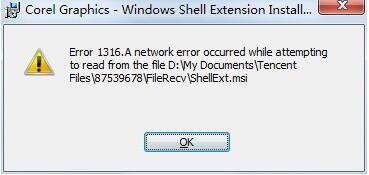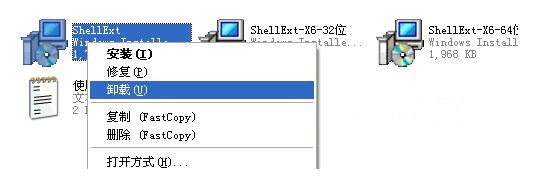在CorelDraw新版本发布后,很多网友图新鲜,纷纷安装了coreldraw 最新版本体验新功能。但是安装后很多朋友就发现问题:原来正常的coreldraw缩略图竟然不显示了,这其实是你电脑安装了多个版本的coreldrawr软件造成的(新版的CDR缩略图组件与旧版CDR缩略图组件产生了冲突,特别是安装了coreldraw x4的电脑,出现CDR缩略图不显示的可能性就更大)。
CorelDRAW 缩略图补丁主要用于解决电脑中cdr格式的文件不显示缩略图的问题,支持32位和64位版本,安装后不需要打开coreldraw就可以看到cdr的预览图了,对于设计师来说特别实用。
有人也许会问,我电脑上安装的是coreldraw X4、X5等版本,并没有安装CDR 2018/2019/2020,安装这个coreldraw 2018/2019/2020/2021缩略图补丁也可以解决问题么?其实这个CDR缩略图补丁,并不一定需要你的电脑安装相应CDR软件的,并且,安装最高版本的CDR缩略图补丁,这样即使你的CDR文件是高版本制作的也可以正常显示。
相关:CorelDRAW登录不了的解决方法(含文件)
说明:
最新版CDR 2021缩略图补丁提取自coreldraw 2021 64bit版(如果你的CDR是32位的,可能只能用CDR 2020的缩略图补丁了),亲测可以解决CDR缩略图无法显示的问题。
以下方法均已2018版为例,可供参考。
CDR缩略图安装方法1:
1、首先,如果你安装过旧版本的coreldraw软件,那么你可以在控制面板——程序卸载里找到 Corel Graphics - Windows Shell Extension ,把该程序卸载掉。
2、然后直接运行“CDR缩略图补丁2018——第二步”文件夹中的“ShellExt.msi”(视你自己安装的coreldraw版本及系统选择安装,X86中的为32bit版,X64中的为64bit版)。
3、如果安装过程不出错,那么你只要重启电脑,久违的CDR缩略图就回来了。
如果有时候你在控制面板找不到Corel Graphics - Windows Shell Extension,或者即使卸载了该程序也依然不成功,那么你可以尝试方法2。
CDR缩略图安装方法2:
1、双击运行“CDR缩略图补丁2018——第一步”文件夹中的“ShellExt.msi ”,执行重新安装CDR X4缩略图功能。安装的时候可能会提示一段乱码要求输入正确的 ShellExt.msi 的位置(如下图),请点“brower ”按钮,然后选中当前的ShellExt .msi 文件,安装通过就安装完毕。
2、然后依然对刚才的“CDR缩略图补丁2018——第一步”文件夹中的“ShellExt.msi ”文件右键,选择“卸载”把ShellExt.msi 卸载掉,或者从控制面板——程序卸载里找到 Corel Graphics - Windows Shell Extension 然后卸载也可以。
大家也许会奇怪,为什么要先安装一次,然后又卸载呢?其实先重新安装只是为了完善ShellExt 环境,这样才能干净的卸载掉Windows Shell Extension。
3、卸载完ShellExt后就可以运行“CDR缩略图补丁2018——第二步”文件夹中的“ShellExt.msi”来安装CDR缩略图功能了(视你自己安装的coreldraw版本及系统选择安装,X86中的为32bit版,X64中的为64bit版)。
CDR的缩略图功能一般高版本会兼容低版本,所以即使我们电脑不安装CDR高版本,安装了CDR高版本的缩略图补丁后,都可以直接预览高版本的CDR文件了。
4、如果安装过程不出错,那么你只要重启电脑,久违的CDR缩略图就回来了。
简单的说来就是:
无论如何都先要卸载旧的Windows Shell Extension(ShellExt),然后再安装新的ShellExt。
为什么经常出现CDR缩略图显示不了
首先我们要知道CDR文件显示缩略图的关键与一个CDR组件有关,它就是 Windows Shell Extension,这个组件在安装任何一个CDR版本时均可选择是否安装。
由于各版本的Windows Shell Extension互不兼容,所以我们可以装很多的CDR版本,但只能选择装一个版本的Windows Shell Extension 组件,否则就可能出现冲突导致CDR缩略图显示不了。
要想显示CDR缩略图,正确的CDR软件安装方式是:
先安装CDR高版本(有旧版本先卸载),安装时请选择自定义安装,勾选实用工具里的Windows Shell Extension,这样正常情况下缩略图都会正常。
如果你想再安装cdr其他版本,那么接下来安装cdr其他版本时,注意将实用工具(一定有,X4的好像是在功能那个标签里)里的Windows Shell Extension不要勾选。
将CDR需要的版本全部安装完后,还有重要的一步要去做,就是更改CDR文件的默认程序(如果缩略图已经正常可略过):
打开控制面板-默认程序-将文件类型或协议与程序关联,找到.cdr文件,双击,这里我们要选择装有Windows Shell Extension的那个CDR版本来作为cdr的默认程序,确认后发现电脑的CDR均显示了缩略图。
另外:如果你的CDR缩略图能正常显示,也就没必要对CDR补丁进行升级,有时越折腾,问题可能越多......